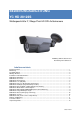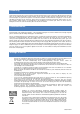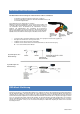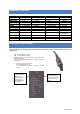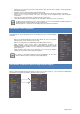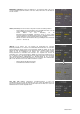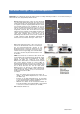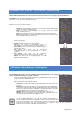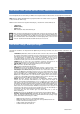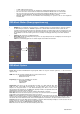User manual
Seite 9 von 12
OSD-Menü: DNR (NOISE REDUCTION)/ Rauschunterdrückung
Dieser Menüpunkt dient der Vermeidung von Bildrauschen aufgrund elektrischer Interferenzen oder ungenügender Lichtintensität.
DNR: Wenn das SETUP Menübildschirm angezeigt wird, wählen Sie <DNR> mit dem Joystick aus,
so dass der Pfeil auf <DNR> zeigt.
Wählen Sie dann zwischen den folgenden Einstellungen, je nachdem wie stark das Bild rauscht
- LOW (wenig)
- MIDDLE (mittel)
- HIGH (hoch)
- OFF: Schaltet die Rauschunterdrückung ab.
Wenn der Rauschunterdrückungslevel im DNR Modus angepasst wird, beachten Sie bitte:
Je höher die Rauschunterdrückung eingestellt ist, desto geringer wird das Bildrauschen,
desto dunkler wird allerdings auch das Bild. Schaffen Sie ggf. eine zusätzlich Lichtquelle
(z.B. Infrarotlichtstrahler oder Weißlichtstrahler mit Bewegungsmelder), wenn trotz aller
Versuche das Bild zu dunkel bleibt und damit das Rauschen zu stark ist
OSD-Menü: Image/ Bildanpassungen
Hier finden Sie Funktionen, die hauptsächlich der Optimierung der Anzeige des Bildes, nicht aber des Bildes selbst dienen. Im
Einzelnen:
- SHARPNESS (Bildschärfe): Wenn das Bild unscharf erscheinen sollte, können Sie hier
die Schärfe nachregulieren. Überprüfen Sie jedoch zunächst immer die mechanischen
Einstellungen von Zoom und Fokus, die verwendeten Videoleitungen, mögliche Konverter
und Videoeingänge an Digitalrekordern sowie deren Einstellungen und auch den
verwendeten Monitor, bevor Sie sich dieser Funktion bedienen. In der Regel sollte das
Problem bereits dann gelöst sein. Sie können hier den Wert von 0 bis 10 einstellen.
- GAMMA: Wenn Sie einen LCD- oder TFT-Monitor verwenden und können Sie die
Gamma-Korrektur anpassen. Der Wert lässt sich von 0,45 bis 0,65 einstellen.
- COLOR GAIN: Hier können Sie die Farbverstärkung von 0 bis 20 einstellen.
- Mirror: Sie können das Bild vertikal spiegeln.
- FLIP: Sie können das Bild horizontal spiegeln.
- D-ZOOM: Hier können Sie den digitalen Zoomfaktor einstellen. (1-fach bis 8-fach, je nach
Modell auch bis zu 64-fach). Bei der Werkseinstellung steht dieser Wert auf 1-fach.
- ACE (Adaptive Color Enhancement): Wie der Name schon verrät können Sie mit dieser
Funktion den Bildkontrast automatisch anpassen. Das ist vor allem immer dann sinnvoll,
wenn unterschiedlich helle und dunkle Bereiche überwacht werden müssen. Es werden
dabei im Auswahlbereich von LOW, MIDDLE und HIGH (von niedrig bis hoch) dunklere
Bildbereiche in direkter Nähe von hellen Bereichen aufgehellt und in Ihrem Kontrast
verstärkt, um somit im Mittel ein brauchbares Bild darstellen zu können. Sie können diese
Funktion durch Auswahl von OFF ausschalten (Werkseinstellung).
- DEFOG: Mit dieser Funktion wird automatisch der Bildkontrast erheblich verstärkt,
wodurch auch bei schlechten Sichtverhältnissen, z.B. wegen Nebel oder Regen, im
Rahmen der physikalischen Möglichkeiten noch ein vergleichsweise gutes Bild erzeugt
wird (werden soll). Sie können den AUTO oder auch den MANUAL-Modus einstellen. Der
Grad dieser „Entnebelung“ (DEFOG LEVEL) ist jeweils von LOW bis HIGH regelbar, durch
die Grenzen der Physik jedoch auch beschränkt. Bei tatsächlich herrschendem starkem
Nebel werden Sie auch mit aktiviertem DEFOG auf lange Distanz keine Gesichter und
Kennzeichen mehr erkennen. Sie können diese Funktion aber auch zur Unterstützung von
und der weiter oben beschriebenen BLC/HLC-Funktion verwenden
Sie können aber auch diese Funktion ganz ausschalten (OFF), wie es auch die
Werkseinstellung ist.
- Shading: Hier können Sie die Oberfläche der Gegenstände des Kamerabildes glätten.
- PRIVACY (Privatzonenmaskierung): Maskieren Sie das Gebiet das Sie „verbergen“
wollen, die entsprechenden Bereiche können dann überblendet werden (wichtig, um ggf.
datenschutzrechtliche Anforderungen zu erfüllen)
- ZONE NUM: Sie können bis zu 15 Privatbereiche wählen.
- ZONE DISP: Stellen Sie die Größe und Position der ausgewählten Bereiche ein.
- H-POS: Horizontale Ausrichtung der Zone
- V-POS: Vertikale Ausrichtung der Zone
- H-SIZE: Horizontale Größe der Zone